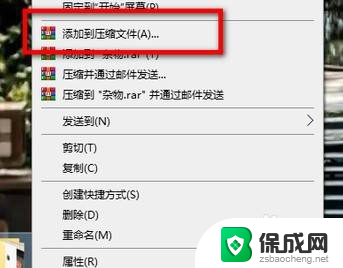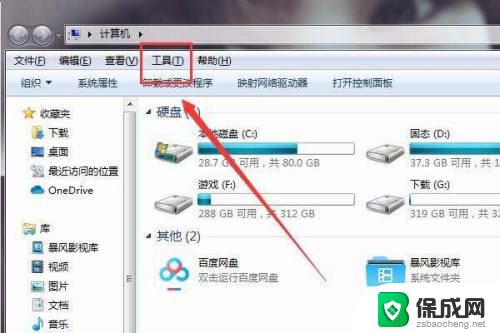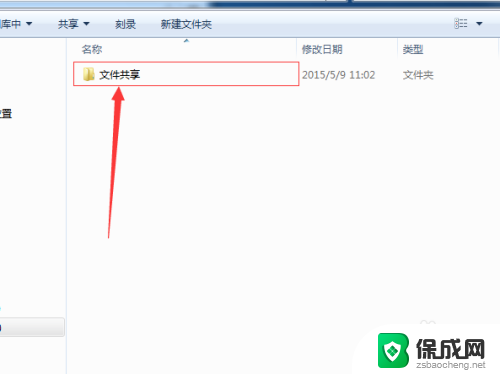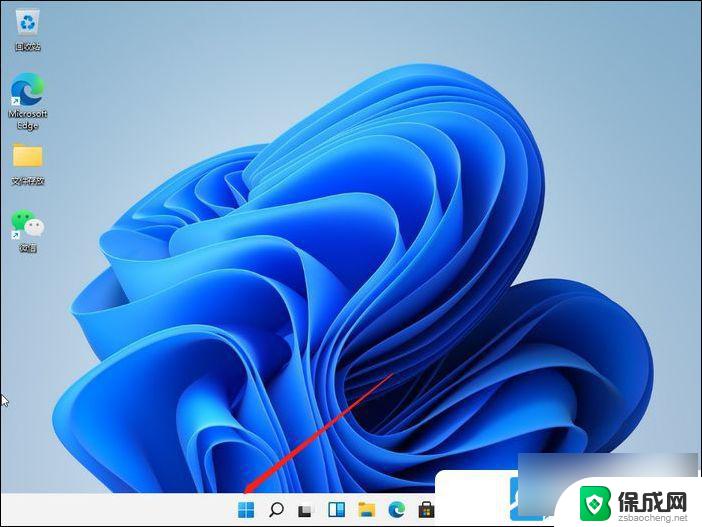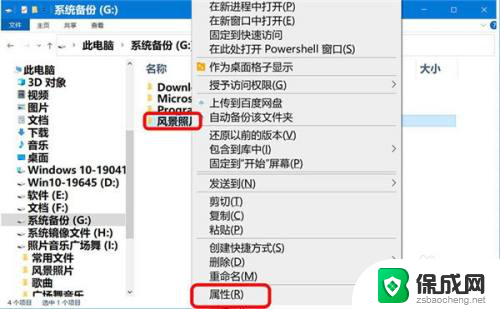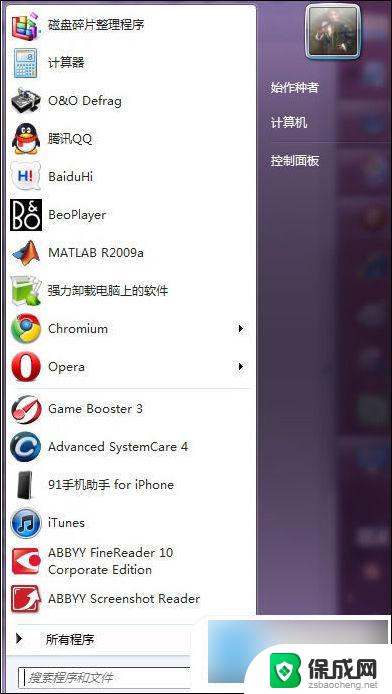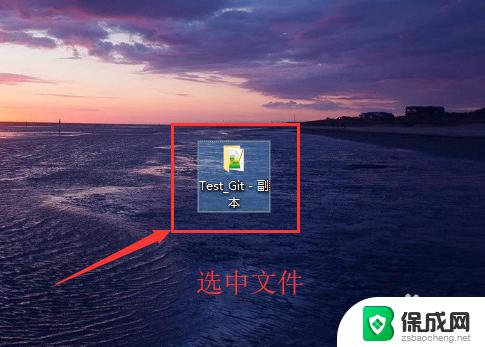电脑的文件夹怎么设置密码 CAD文件加密技巧
在日常工作中,我们经常会处理各种重要的CAD文件,为了保护这些文件的安全性,我们需要设置密码来加密文件夹,设置密码可以有效防止文件被未经授权的人员访问,保护文件的隐私和机密性。下面我们来分享一些关于电脑文件夹如何设置密码和CAD文件加密技巧的方法。通过这些技巧,我们可以更好地保护我们的文件安全,避免泄露重要信息的风险。
步骤如下:
1.启动cad,假设我们要给下面这幅图形加密,该怎么做呢?
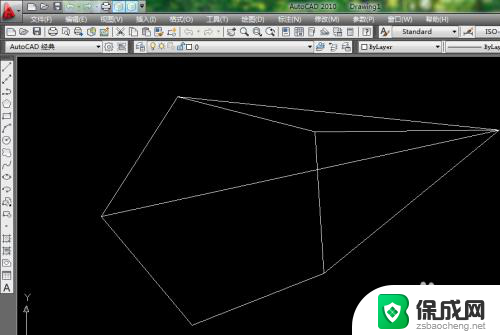
2.这时,要找到设置密码的地方。有两种办法进行处理。这里分开说。在命令栏里输入op 然后按回车键,如下图。
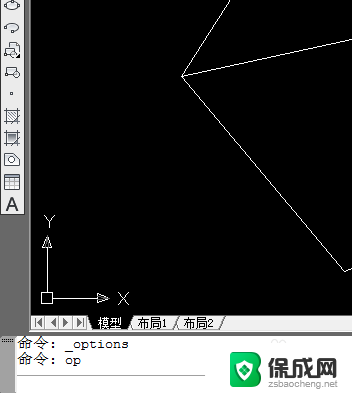
3.当然,你也可以选择工具栏上的“工具”——“选项”。如下图所示。
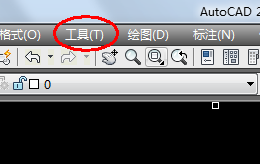
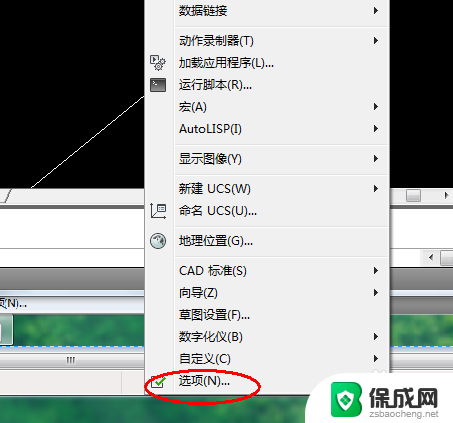
4.步骤二和步骤三最终的结果都是下图,选择打开和保存,找到安全选项。
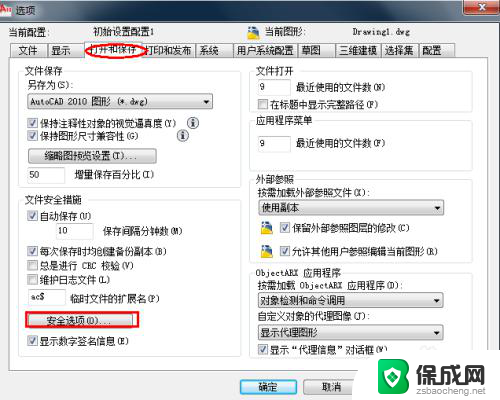
5. 点开安全选项后,就可以为自己的文件设置一个密码了。再点击确认。注意了,密码不要设置太简单了。设置密码点击确认后,是需要再次输入一次密码的,如下图二。
这时,再点击另存为,给文件取一个名字。这样你保存的这个文件就被加密了。
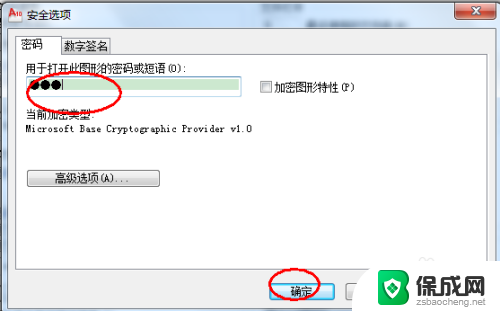
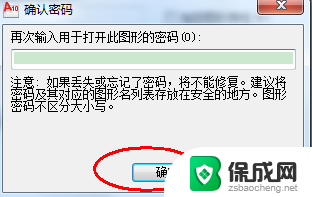
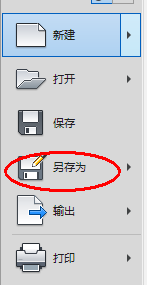
6.再次点击刚才加密后要保存的文件,如下图,就会提示输入密码了。
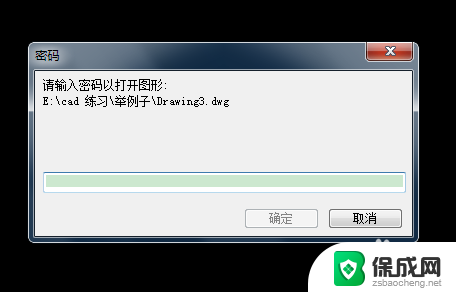
以上就是电脑的文件夹怎么设置密码的全部内容,如果遇到这种情况,可以根据以上操作进行解决,非常简单快速,一步到位。